
Apakah kunci tangkapan skrin pintasan win10?Sistem win10 ialah sistem pengendalian kami yang paling biasa digunakan. Ia mempunyai banyak fungsi perkhidmatan yang mudah dan mudah digunakan, yang boleh menyediakan pengguna dengan sejumlah besar pengalaman perkhidmatan yang mudah, menjadikan Pengalaman pengguna telah dipertingkatkan ke tahap yang lebih tinggi Terdapat berbilang pilihan untuk fungsi tangkapan skrin pintasan, tetapi ramai rakan tidak begitu jelas mengenainya Di bawah, editor akan membawakan anda tetapan kekunci pintasan win10.

Kaedah 1: Tangkapan skrin kunci PrtSc
Kekunci PrtSc, apabila kita menekan kekunci PrtSc, kandungan yang boleh dilihat pada skrin semasa akan disimpan ke papan keratan Jadi bagaimana untuk melihat kandungan tangkapan skrin, maka hanya Tampalkannya di tempat yang sesuai untuk memasukkan kandungan skrin yang baru anda tangkap. (Nota: Sesetengah papan kekunci menyebut Print Skrin, ada yang PrtScn. )
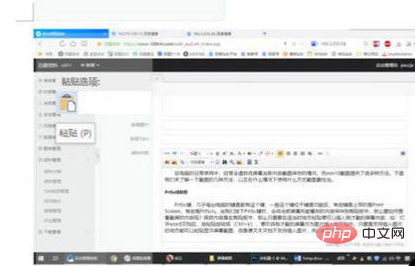
Kaedah 2: Kunci ALT+PrtSc untuk mengambil tangkapan skrin tetingkap aktif
Jika kita menekan kombinasi kekunci ALT + PrtSc, ia akan mengambil tangkapan skrin tetingkap aktif, bukan keseluruhan skrin.
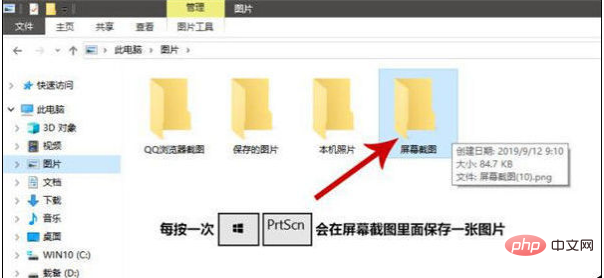
Kaedah 3: Kunci WIN + kunci PrtSc untuk terus mengambil tangkapan skrin dan menyimpannya sebagai fail
Menggunakan kekunci PrtSc untuk mengambil tangkapan skrin hanya menyalin tangkapan skrin ke papan keratan, manakala menggunakan kekunci WIN + kombinasi kekunci PrtSn akan terus menyimpan kandungan tangkapan skrin sebagai fail imej ke folder [Pictures] [Screenshot]. Namanya ialah "Screenshot (10).png". Nombor dalam kurungan akan meningkat secara automatik Setiap kali anda menekan kombinasi kekunci WIN+Prtsc, gambar akan disimpan.
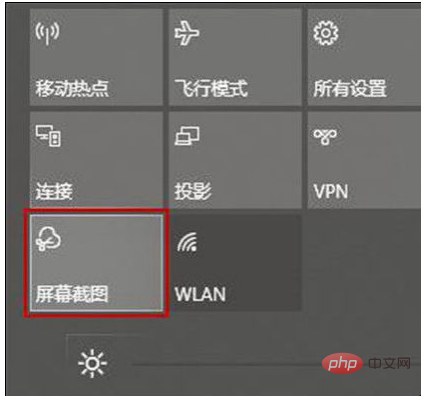
Kaedah 4: Gunakan alat tangkapan skrin untuk mengambil tangkapan skrin
Kami juga boleh mengambil tangkapan skrin menggunakan butang alat "Skrin" dalam skrin pemberitahuan.
Selepas mengklik untuk membuka [Skrin Skrin] dalam [Skrin Pemberitahuan], bar alat tangkapan skrin akan muncul di bahagian atas skrin Terdapat beberapa butang dalam bar alat: tangkapan skrin segi empat tepat, tangkapan skrin bentuk arbitrari, tangkapan skrin tetingkap dan tangkapan skrin penuh . Klik butang yang sepadan untuk memasukkan operasi tangkapan skrin yang sepadan. Untuk tangkapan skrin berbentuk sewenang-wenangnya, anda boleh memilih tangkapan skrin kawasan yang tidak teratur dengan menyeret tetikus.
Atas ialah kandungan terperinci Apakah kunci tangkapan skrin pintasan win10 - tetapan kunci tangkapan skrin pintasan win10. Untuk maklumat lanjut, sila ikut artikel berkaitan lain di laman web China PHP!
 Bagaimana untuk menyambung jalur lebar ke pelayan
Bagaimana untuk menyambung jalur lebar ke pelayan
 Penyelesaian ralat HTTP 503
Penyelesaian ralat HTTP 503
 Bagaimana untuk melangkau sambungan ke Internet selepas boot Windows 11
Bagaimana untuk melangkau sambungan ke Internet selepas boot Windows 11
 Cara menghidupkan mod selamat Word
Cara menghidupkan mod selamat Word
 Peranan tag tajuk html
Peranan tag tajuk html
 animasi jquery
animasi jquery
 kb4012212 Apa yang perlu dilakukan jika kemas kini gagal
kb4012212 Apa yang perlu dilakukan jika kemas kini gagal
 Apa yang perlu dilakukan jika imej terbenam tidak dipaparkan sepenuhnya
Apa yang perlu dilakukan jika imej terbenam tidak dipaparkan sepenuhnya
 Bagaimana untuk mengeksport perkataan daripada powerdesigner
Bagaimana untuk mengeksport perkataan daripada powerdesigner




